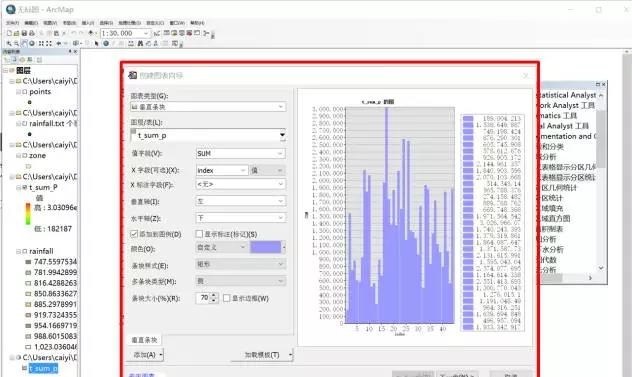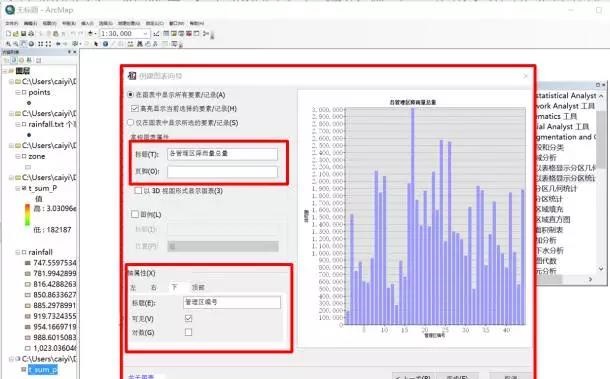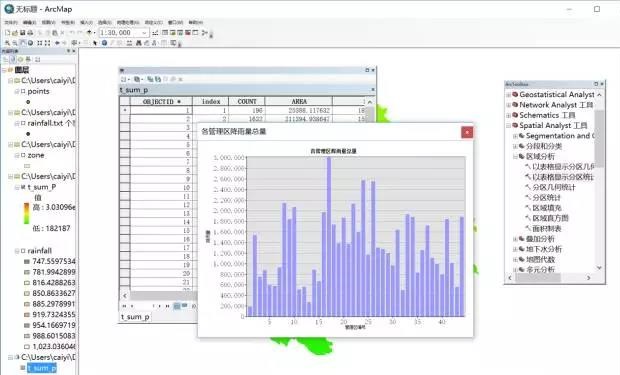全国高分辨率土地利用数据服务 土地利用数据服务 土地覆盖数据服务 坡度数据服务 土壤侵蚀数据服务 全国各省市DEM数据服务 耕地资源空间分布数据服务 草地资源空间分布数据服务 林地资源空间分布数据服务 水域资源空间分布数据服务 建设用地空间分布数据服务 地形、地貌、土壤数据服务 分坡度耕地数据服务 全国大宗农作物种植范围空间分布数据服务
多种卫星遥感数据反演植被覆盖度数据服务 地表反照率数据服务 比辐射率数据服务 地表温度数据服务 地表蒸腾与蒸散数据服务 归一化植被指数数据服务 叶面积指数数据服务 净初级生产力数据服务 净生态系统生产力数据服务 生态系统总初级生产力数据服务 生态系统类型分布数据服务 土壤类型质地养分数据服务 生态系统空间分布数据服务 增强型植被指数数据服务
多年平均气温空间分布数据服务 多年平均降水量空间分布数据服务 湿润指数数据服务 大于0℃积温空间分布数据服务 光合有效辐射分量数据服务 显热/潜热信息数据服务 波文比信息数据服务 地表净辐射通量数据服务 光合有效辐射数据服务 温度带分区数据服务 山区小气候因子精细数据服务
全国夜间灯光指数数据服务 全国GDP公里格网数据服务 全国建筑物总面积公里格网数据服务 全国人口密度数据服务 全国县级医院分布数据服务 人口调查空间分布数据服务 收入统计空间分布数据服务 矿山面积统计及分布数据服务 载畜量及空间分布数据服务 农作物种植面积统计数据服务 农田分类面积统计数据服务 农作物长势遥感监测数据服务 医疗资源统计数据服务 教育资源统计数据服务 行政辖区信息数据服务
Landsat 8 高分二号 高分一号 SPOT-6卫星影像 法国Pleiades高分卫星 资源三号卫星 风云3号 中巴资源卫星 NOAA/AVHRR MODIS Landsat TM 环境小卫星 Landsat MSS 天绘一号卫星影像
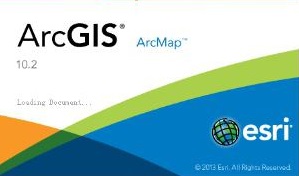
使用ArcGIS中【Zonal Statistics】(分区统计)工具和【Zonal Statistics As Table】(以表格显示分区统计)工具实现。注:采样点的降雨量数据是空间抽样的数据,为了获取整个区域上的降雨量分布数据,需要对采样点进行空间插值操作;获得全区域降雨量数据后,才能对各个管理区进行分区统计降雨量总量。插值得到的降雨量数据为栅格数据,栅格分辨率根据特定情况而定。
1. 导入采样点数据。
打开打开菜单栏【文件】|【添加数据】|【添加XY数据】工具,指定导入文件为“rainfall.txt”,设置 X、Y字段对应于文本中的数据列;点击【编辑】,设置空间坐标系与区域数据zone一致;确定,得到“rainfall个事件”图层;右击该图层,选择【数据】|【导出数据】,打开导出数据对话框;设置输出数据为“points.shp”,得到采样点矢量点数据。
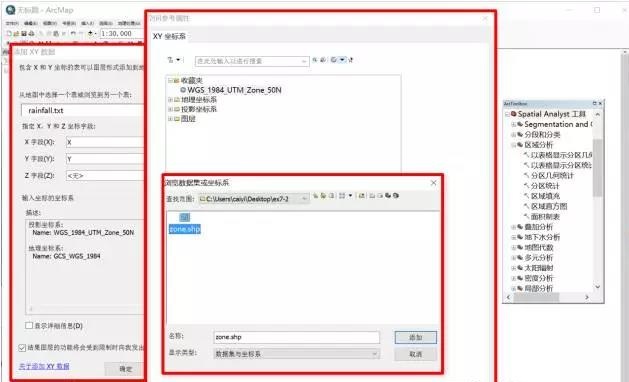
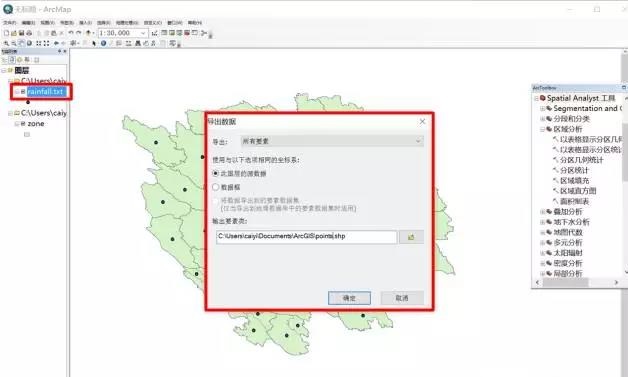
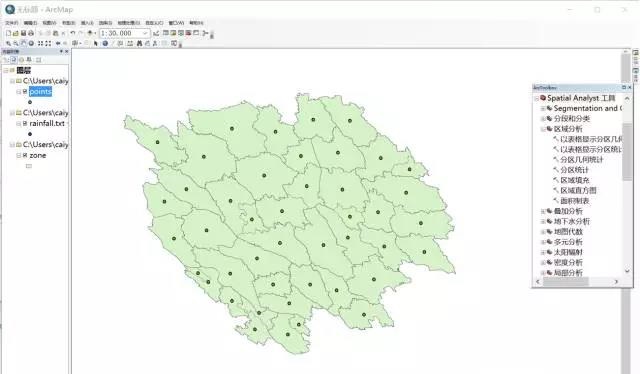
2. 生成全区降雨量数据。
打开【Spatial Analyst 工具】|【插值】|【反距离权重法】工具,输入点数据设置为“points”,Z值字段设置为“P”,输出栅格设置为“rainfall”;本例中像元大小和搜索半径均默认设置;点击【环境】打开工具环境设置对话框,处理范围设置为“与zone图层相同”;确定,得到插值结果。
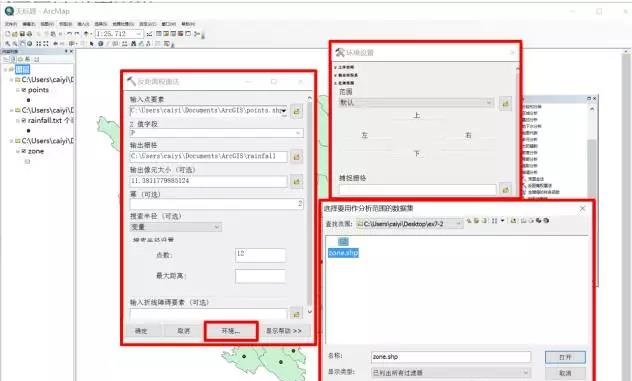
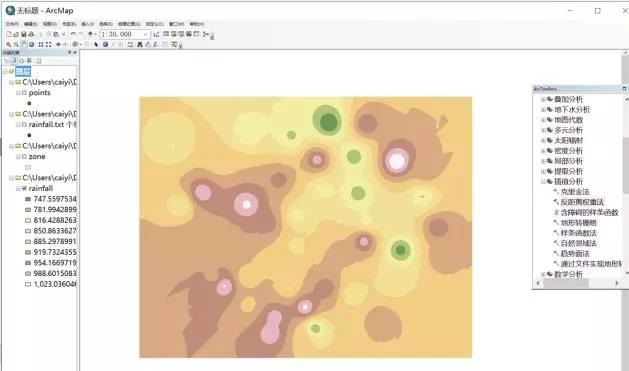
3. 统计各管理区降雨量总量。
打开【Spatial Analyst 工具】|【区域分析】|【分区统计】工具,输入要素区域数据为“zone”,区域字段设置为“index”,输入赋值栅格为“rainfall”,输出栅格设置为“sum_P”,统计类型选择“SUM”;确定,得到统计结果栅格数据。
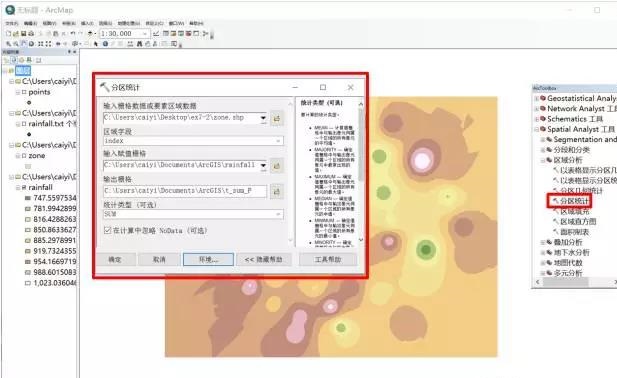
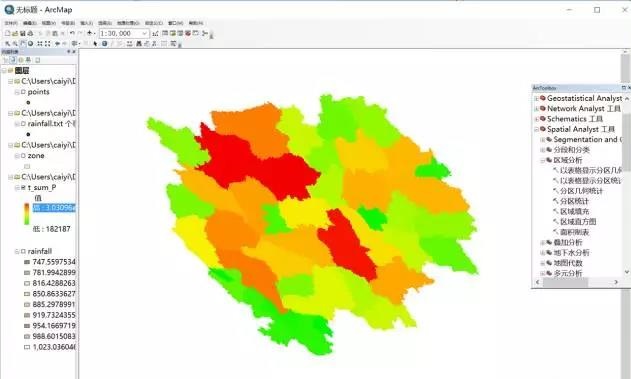
4. 统计降雨量总量表格。
打开【Spatial Analyst 工具】|【区域分析】|【以表格显示分区统计】工具,输入要素区域数据为“zone”,区域字段设置为“index” ,输入赋值栅格为“rainfall”,输出表设置为”t_sum_P”,统计类型选择“SUM”;确定,得到统计结果表格。
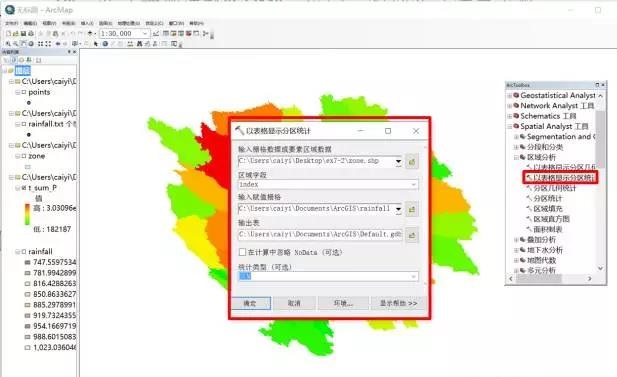
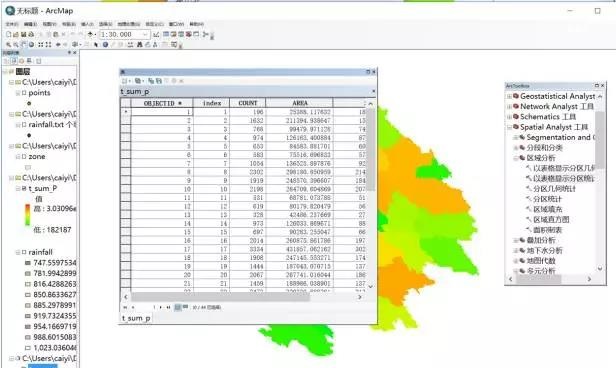
5. 绘制统计直方图。
打开菜单栏【视图】|【图表】|【创建图表】工具,图层设置为“t_sum_P”,值字段设置为“SUM”,X字段设置为“INDEX”;常规图属性中标题设置为“各管理区降雨量总量”,取消图例,轴属性中分别修改左标题为“降雨量”,下标题为“管理区编号”;完成,得到统计图。